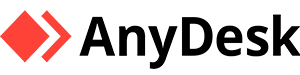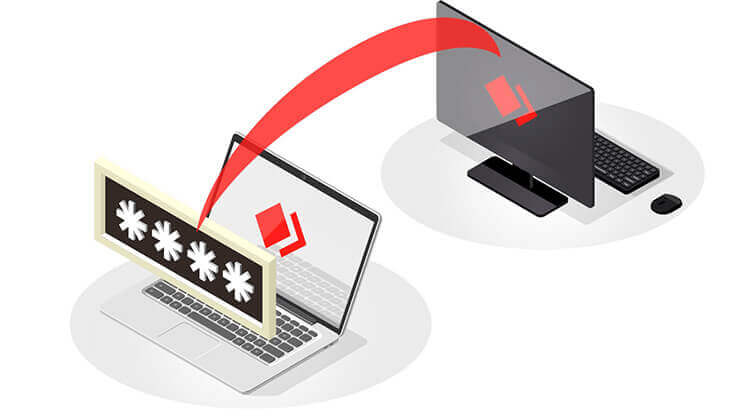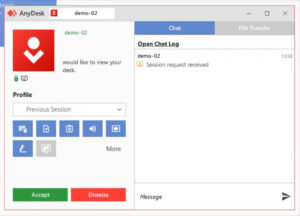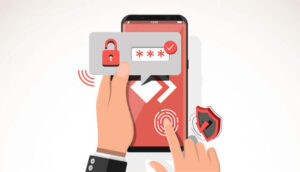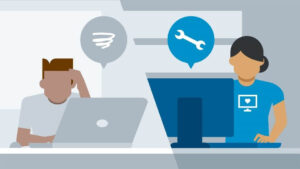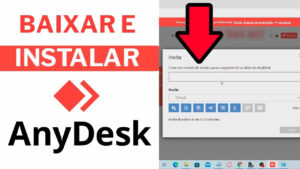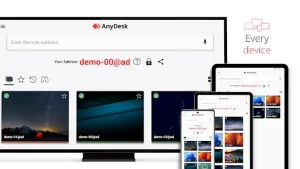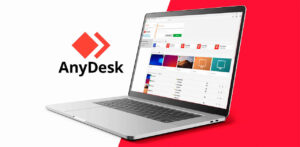Colocar a senha no AnyDesk é uma maneira de você controlar quem tem acesso remoto ao seu computador e facilitar até mesmo a sua conexão com o dispositivo.
Afinal, com ela, você não precisa mais fornecer o ID na hora de conectar remotamente e nem mesmo aprovar a conexão. A senha possibilita que o acesso seja feito de maneira autônoma.
Então, sabendo disso, vem com a gente conferir como você pode colocar senha no AnyDesk. É fácil!
O que a senha no AnyDesk?
A senha do AnyDesk é um recurso que nasceu para garantir a segurança e privacidade das suas conexões remotas.
Ao configurar uma senha, você protege seu aparelho, impedindo que pessoas não autorizadas acessem seu computador.
Essa senha funciona como uma chave digital, verificando a identidade dos usuários que tentam se conectar ao seu dispositivo pelo aplicativo AnyDesk.
Além de evitar acessos indesejados, a senha também ajuda a manter a confidencialidade dos seus dados e aplicativos durante as sessões de controle remoto.
Por isso, criar uma senha forte e original é uma maneira de se certificar de que apenas as pessoas de confiança possam se conectar ao seu computador, preservando informações importantes e impedindo usos indevidos do seu sistema.
Como colocar senha no AnyDesk?
Para colocar senha no AnyDesk, é bem simples. É só seguir um passo a passo básico que vamos mostrar abaixo. Veja!
Instale o AnyDesk
O primeiro passo para configurar uma senha segura no AnyDesk é, obviamente, garantir que o software esteja devidamente instalado em ambos os computadores que você deseja conectar remotamente.
Felizmente, esse processo é bastante simples e rápido. Comece acessando o site oficial do AnyDesk, clique aqui, e localize a opção de download.
Você pode escolher a versão para o seu sistema operacional, seja Windows, macOS ou Linux.
Depois de selecionar o download, siga as instruções na tela para concluir a instalação do programa.
Configurando a senha
Após abrir o AnyDesk, localize o menu superior e clique em “Configurações”. Nesta seção, você encontrará a opção “Segurança”.
Selecione essa opção para acessar as configurações relacionadas à senha de acesso remoto.
Dentro das configurações de segurança, você vai encontrar a opção “Senha”. Clique nela para iniciar o processo de definição da sua senha personalizada.
Escolha a sua senha
Aqui é onde a parte mais importante do processo começa. A escolha da senha vai garantir a proteção dos seus dados durante as sessões de acesso remoto.
Portanto, é essencial criar uma senha forte e segura. Evite usar informações pessoais, como datas de aniversário ou nomes de familiares.
Em contrapartida, escolha por uma combinação de letras maiúsculas e minúsculas, números e caracteres especiais.
Entenda que quanto mais complexa for sua senha, maior será a proteção contra acessos não autorizados.
Após clicar em “Definir senha”, uma janela será exibida solicitando que você digite a nova senha.
Preste atenção no momento de digitar, pois essa será a senha que você precisará fornecer sempre que estabelecer uma conexão remota com seu computador.
Depois de digitar a senha, basta clicar em “OK” para salvar as alterações. Agora que você concluiu a definição da senha, é hora de reiniciar o AnyDesk para que as alterações sejam aplicadas.
É muito importante que você configure a senha no AnyDesk, pois com ela você vai conseguir acessar remotamente o aparelho, conectando-se de maneira muito rápida e simples.